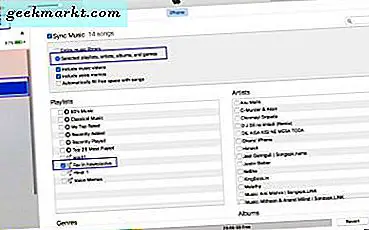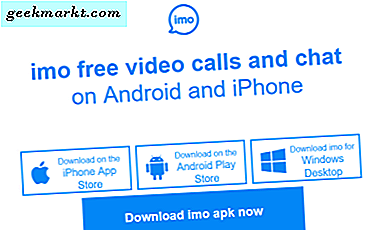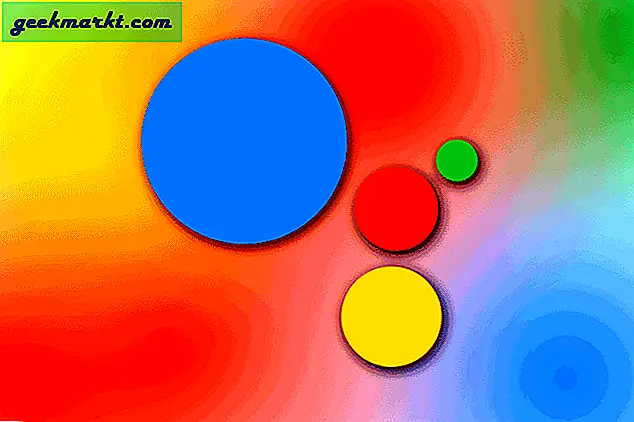Snapchat har massevis av innovative funksjoner som linser, filtre, bitmojis, spill osv. som gjør appen morsom å bruke. Jeg oppdaget nylig at du kan Shazam på Snapchat for å identifisere begge sangene som spilles rundt deg og inne i Snapchat også. Snapchat har integrert Shazam. Det er imidlertid ingen enkel måte å identifisere sanger som spilles i bakgrunnen av andres Snapchat-historier eller med andre ord, i appen. Etter litt tulling fant jeg en måte å både oppdage sanger som spilles på Snapchat og rundt deg. La oss begynne.
1. Hvordan lage en sang på Snapchat
Snapchat har et eget arrangement med Shazam for å oppdage sanger i appen. Det er ment å raskt oppdage sanger som spilles i bakgrunnen når du er ute og om å ha det gøy på en fest eller klubb. Du kan identifisere sangen og sette klistremerket i historien din for å fortelle folk om sangen som spilles i historien din.
For å identifisere sangen i Snapchat, bare åpne Shazam-appen, trykk og hold den tomme skjermen for å aktivere Shazam.

Shazam vil ta noen sekunder å hente sangen og vises som et kort du kan sette på Snapchat-historiene dine. Denne metoden fungerer på både Android- og iOS-versjoner av Snapchat-appen.

2. Hvordan finne en sang som spilles på Snapchat ved hjelp av Shazam på Snapchat
Det er enkelt å oppdage sanger som spilles i omgivelsene. Men hvordan finner du en sang som spilles av i en Snapchat-historie i vennens profil? Vel, det er måter å komme seg rundt, men Android og iPhone har separate metoder for det samme.
Bruk Shazam i Snapchat for å finne sanger på iPhone
Takket være Apples Shazam-oppkjøp er musikkgjenkjenningen nå bakt i selve iOS. iOS 14 tilbyr en innfødt måte å identifisere sanger ved hjelp av Shazam. Funksjonen fungerer utrolig bra, og uansett hvilken app du spiller musikk på.
Først må du aktivere Shazam fra Kontrollsenter i Innstillinger-appen. Åpne Innstillinger og bla ned til Kontrollsenter. Aktiver Shazam fra listen over alternativer ved å trykke på pluss-knappen ved siden av “Musikkgjenkjenning”.

Nå er det bare å åpne historien i Snapchat som har sangen du vil identifisere ved hjelp av Shazam. Åpne Kontrollsenter på iPhone og trykk på Shazam-knappen. Det ville lytte til lyden i Snapchat-historien og presentere resultatene i varselskyggen.
Du kan da bare trykke på varselet for å åpne sangen i Apple Music eller Spotify.

Bruk Shazam i Snapchat for å finne sanger på Android
Metoden for å identifisere sanger på Android er ikke så praktisk som den er på iPhone. Imidlertid kan Shazam fortsatt identifisere sanger fra hvilken som helst app. Du må installere Shazam-appen på Android-smarttelefonen din for å få den til å fungere.
Etter at du har installert Shazam, vil du finne alternativet “Shazam fra Pop-Up”På hjemmesiden. Hvis du ikke ser det der, kan du finne det i Innstillinger.

Det vil be deg om å tillate tillatelser å trekke over apper. Denne tillatelsen vil tillate Shazam å lage en liten knapp som sitter på toppen av hver app, og du kan shazam hvilken som helst sang bare ved å trykke på knappen. Aktiver Shazam fra popup i Innstillinger.

Etter det ser du en Shazam-knapp som flyter på skjermen. Du kan trykke på denne knappen for å aktivere mikrofonen og identifisere en sang.
Bare åpne en Snapchat-historie som har musikken du ønsker å identifisere og trykk på Shazam-knappen for å starte prosessen. Du vil få et øyeblikkelig resultat som en chatboble og legge det til i spillelisten din via Shazam-appen.

Hvordan gjør du Shazam på Snapchat
Dette er alle måtene å finne og identifisere sanger på Snapchat. Den innebygde metoden er anstendig og fungerer mesteparten av tiden på både Android og iOS. Imidlertid er musikkgjenkjenningsprosessen for å finne sanger fra andre apper litt fin på Android. Shazam på Android bruker den faktiske mikrofonen til å hente lyden fra høyttaleren, noe som resulterer i dårlig anerkjennelse. Dette er ikke tilfelle med iPhone, da iOS lytter til lydspyttet fra en app via programvare og gir mer nøyaktige resultater. Hva tror du? Bruker du Shazam til å finne musikk i Snapchat-historiene også? Kom og start en samtale med meg på Twitter.
Les også: 7 beste iOS 14 Siri-snarveier for å overbelaste iPhone